AirPlay 2 öppnar ett gap i högtalarindustrin och fler och fler märken väljer att inkludera Apple-standarden i sina enheter. Tack vare honom kan vi njuta av multirummet (eller multirummet) och spela samma musik i alla rum i huset, eller tvärtom, spela olika innehåll i var och en av dem. Men det ger oss också möjligheten att kontrollera högtalarna genom Siri.
Om du tror att HomePod inte är vad du letar efter, efter pris eller funktioner, är det viktigt att du vet att valfri högtalare med AirPlay 2 kan du styra den via Siri från din iPhone eller iPad, så att du kan be Apples assistent att spela din favoritmusik eller podcast på den högtalare du vill ha med bara din röst. Vi förklarar hur du konfigurerar och hanterar det.

Lägg till hem
Alla AirPlay-högtalare måste vara anslutna till vårt WiFi-nätverk, och detta görs via varumärkets egen applikation. Detta ger dig redan tillgång till multirummet men inte till kontroll via Siri. För att dra nytta av allt som AirPlay 2 erbjuder oss måste du lägga till högtalaren i hemapplikationen, som om det vore ett HomeKit-tillbehör. Du måste följa stegen som anges i videon eller i följande bild.
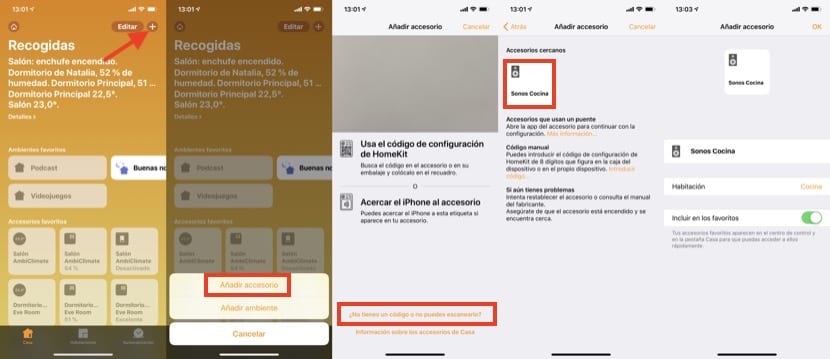
Namnet du ger högtalaren, liksom rummet där du placerar den, är mycket viktigt eftersom det kommer att vara hur Siri kommer att kunna känna igen det. Du kan alltid hänvisa till det med namn (Sonos Kitchen i mitt exempel) eller efter rum (kökshögtalare). Om det finns flera högtalare i ett rum, säger Siri "(rum) högtalare" på dem alla utan att namnge dem en efter en.
Kalla Siri
När det är klart kommer du att kunna åberopa Siri från din iPhone eller iPad och berätta för det vad du vill höra på högtalaren. Kom ihåg att använda namnet eller rummet för att identifiera det och att allt fungerar korrekt. Några exempel är:
- Jag vill lyssna på min favoritmusik på kökshögtalaren
- Jag vill höra spellistan "x" på vardagsrumshögtalarna
- Jag vill lyssna på den senaste podden Actualidad iPhone på sovrumshögtalaren
Viktiga krav är det de appar du använder för uppspelning är kompatibla med Siri, något som till exempel inte händer med Spotify. Om du använder Apple Music eller Podcast kan du göra det utan problem.
